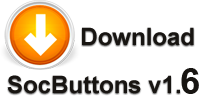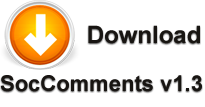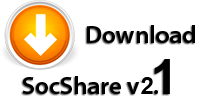Особенности разработки Joomla компонентов с помощью Component Creator
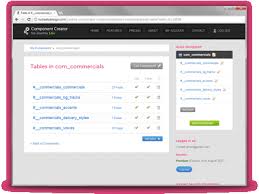 Пользователи сети Интернет, которые хоть раз сталкивались с разработкой новых Joomla компонентов, считают этот процесс достаточно сложным. Однако решить большинство проблем, связанных с процессом разработки, поможет новый сервис Component Creator, представленный компанией Jensen technologies. Данный сервис подпил уникальную возможность – автоматизацию всех самых сложных задач. Так, теперь новый компонент можно разработать без специальных наборов кодовых строк. Это так же легко, как, например, заказать прокси обслуживание. Итак, для начала вам понадобится произвести на component-creator.com регистрацию. Хотя в целом сервис работает бесплатно, но за некоторые функции и техническую поддержку нужно будет дополнительно заплатить.
Пользователи сети Интернет, которые хоть раз сталкивались с разработкой новых Joomla компонентов, считают этот процесс достаточно сложным. Однако решить большинство проблем, связанных с процессом разработки, поможет новый сервис Component Creator, представленный компанией Jensen technologies. Данный сервис подпил уникальную возможность – автоматизацию всех самых сложных задач. Так, теперь новый компонент можно разработать без специальных наборов кодовых строк. Это так же легко, как, например, заказать прокси обслуживание. Итак, для начала вам понадобится произвести на component-creator.com регистрацию. Хотя в целом сервис работает бесплатно, но за некоторые функции и техническую поддержку нужно будет дополнительно заплатить.
Следующий этап – создание первого компонента. Для этого нужно просто кликнуть на кнопку Add Component. Самые важные поля для заполнения: name, target version, display name. При этом стоит отметить, что имя должно быть уникальным. Проблем заменяте нижнее подчеркивание (com_mycomponent). Имя высветится в «Компонентах». После того, как вы успешно заполните все поля, нажмите на Save Component. Если сохранение произведено успешно, появится надпись «How about adding a table?». Данный этап пройти настолько же легко, как и купить vpn.
Следующий шаг – оформление таблицы для управления контентом с помощью внешнего интерфейса. Нажмите Manualy add table. После этого заполните поля с использованием #имя таблицы. Затем поставьте в поле Admin views/Add a list view in the administrator галочку. Введите название My tables в множественном числе. Ниже флажком отметьте Add a list view in the administrator. Напротив введите Display Name (singular) My table.
Следующий этап – добавление полей в создаваемую таблицу. Для этого вам нужно всего на всего нажать Add field и вести соответствующие данные: fiels name без заглавных букв и пробелов: read only, field type. Поставьте галочки на Show only form view и Show on list view.
В результате вы разработаете новый компонент, который нужно поместить в сгенерированный пакет инсталляции .zip. Нажмите Build. После этого вы увидите уведомление об успешно проведенной операции. Что касается названия файла, то оно должно выглядеть таким образом: com_mycomponent-1.0.0.zip.
На завершающем этапе просто зайдите в «Менеджер расширений» и выберите соответствующий компонент.Комментировать статью: